在当今数字化时代,操作系统的稳定性和性能对于用户体验至关重要,联想小新笔记本作为一款广受欢迎的笔记本电脑,其预装的Windows 11系统为用户提供了丰富的功能和流畅的操作体验,随着时间的推移,系统可能会出现各种问题,如运行缓慢、软件冲突等,这时重装系统就成为了一种有效的解决方案,石大师U盘启动盘制作工具是一款功能强大的系统重装辅助软件,它可以帮助用户轻松地将Windows 11系统安装到联想小新笔记本上,下面将介绍如何使用石大师U盘启动盘制作工具来重装Windows 11系统,以及该软件的特点和优势。
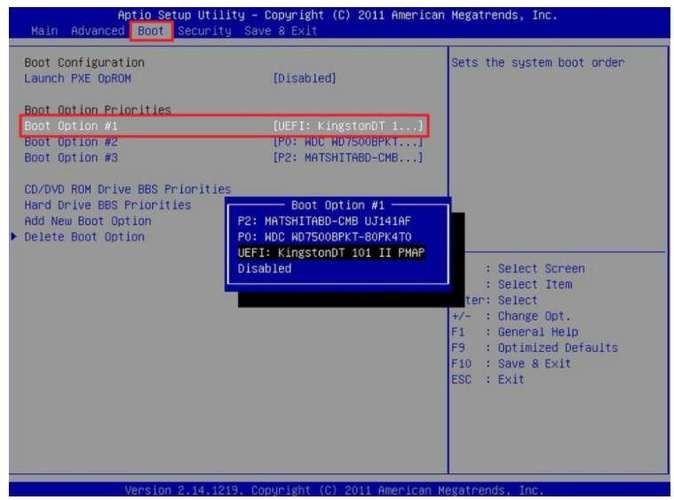
准备工作
1. 下载石大师U盘启动盘制作工具
访问官方网站:打开浏览器,输入“石大师官网”并回车,进入官方网站。
下载安装包:在官网首页找到“立即下载”按钮,点击后选择适合自己电脑系统的版本进行下载。
安装软件:下载完成后,双击安装包,按照提示完成软件的安装过程。

2. 准备一个8GB以上的U盘
检查U盘容量:确保U盘有足够的空间来存储Windows 11的安装文件,建议使用8GB或更大容量的U盘。
备份重要数据:在制作启动盘之前,务必备份U盘中的重要数据,因为制作过程中会格式化U盘。
3. 下载Windows 11镜像文件
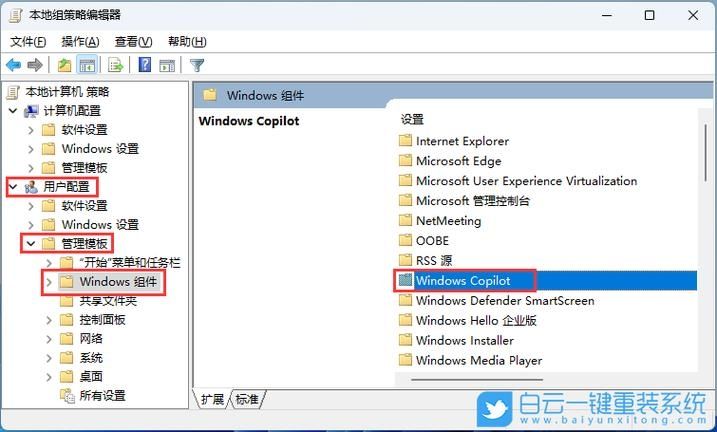
访问微软官网:打开浏览器,访问微软官方Windows 11下载页面。
选择版本:根据需要选择合适的Windows 11版本,如家庭版、专业版等。
下载ISO文件:点击下载链接,等待ISO文件下载完成。
制作U盘启动盘
1. 插入U盘并打开石大师
连接U盘:将准备好的U盘插入电脑的USB接口。
启动软件:双击桌面上的石大师图标,启动软件。
2. 选择“U盘启动”功能
界面导航:在石大师主界面中,找到并点击“U盘启动”选项。
确认U盘:软件会自动检测到已连接的U盘,确认无误后点击“开始制作”。
3. 选择Windows 11镜像文件
浏览文件:在弹出的文件选择窗口中,找到并选择之前下载好的Windows 11 ISO文件。
确认选择:点击“打开”,软件会开始加载镜像文件。
4. 开始制作启动盘
等待进度条完成:软件会显示制作进度条,耐心等待直到100%完成。
完成提示:制作完成后,软件会弹出提示框,告知启动盘制作成功。
设置BIOS从U盘启动
1. 重启电脑并进入BIOS设置
重启操作:关闭所有正在运行的程序,点击“开始”菜单中的“关机”选项,然后重新启动电脑。
进入BIOS:在电脑启动时,连续按下F2、F10、Del或Esc键(具体按键因电脑型号而异),直到进入BIOS设置界面。
2. 调整启动顺序
找到启动选项:在BIOS设置界面中,使用方向键导航至“Boot”或“启动”选项卡。
设置U盘为首选启动项:将U盘设置为第一启动设备,通常可以通过上下箭头键调整启动顺序。
保存更改:按F10键保存设置并退出BIOS,电脑将自动重启。
安装Windows 11
1. 从U盘启动
自动引导:电脑重启后,会自动从U盘启动,进入Windows 11安装程序。
语言和键盘布局选择:在安装程序的语言、时间和货币格式以及键盘或输入方法界面中,选择适合的语言和键盘布局。
2. 选择“现在安装”
开始安装:在安装向导中,点击“现在安装”按钮,开始Windows 11的安装过程。
输入产品密钥:如果提前购买了Windows 11的产品密钥,可以在此处输入;如果没有,可以选择“我没有产品密钥”继续。
3. 选择安装类型
自定义安装:选择“自定义:仅安装Windows(高级)”选项,进行全新安装。
选择分区:在驱动器选项中,选择要安装Windows 11的分区,通常选择C盘,如果需要格式化分区,可以在此步骤中进行。
4. 等待安装完成
复制文件:安装程序会开始复制Windows文件,这个过程可能需要一些时间。
重启多次:在安装过程中,电脑可能会自动重启几次,这是正常现象。
完成安装:当看到Windows 11的桌面时,表示安装已完成。
安装驱动和更新系统
1. 安装驱动程序
检查设备管理器:右键点击“此电脑”,选择“管理”,然后点击“设备管理器”查看是否有未识别的设备。
下载驱动:访问联想官网,根据笔记本型号下载相应的驱动程序。
安装驱动:双击下载的驱动程序文件,按照提示完成安装。
2. 更新系统
打开设置:点击“开始”菜单,选择“设置”(齿轮图标)。
检查更新:在设置中选择“更新和安全”,然后点击“Windows更新”,检查并安装可用的更新。
恢复个人数据和软件
1. 恢复数据
复制文件:将之前备份的个人文件从外部存储设备复制回电脑。
组织文件:按照个人习惯整理文件和文件夹。
2. 重新安装软件
下载软件:访问常用软件的官方网站,下载最新版本的安装包。
安装软件:双击下载的安装包,按照提示完成软件的安装。
通过以上步骤,你已经成功地使用石大师U盘启动盘制作工具为联想小新笔记本重装了Windows 11系统,现在你的电脑应该运行得更加流畅,且所有的设置都已恢复到出厂状态,记得定期备份重要数据,以防未来可能出现的系统问题。









评论列表 (0)